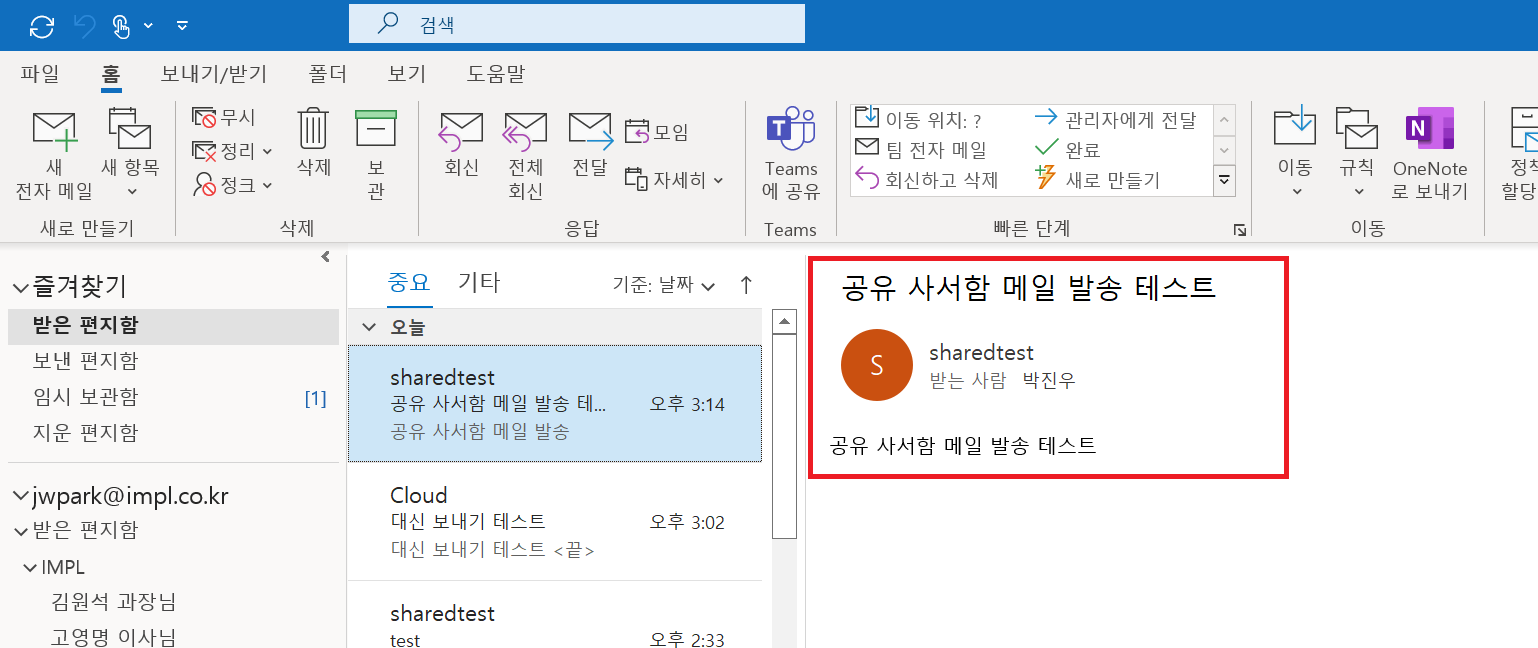Office 365/Exchange Online
[Exchange] 공유 사서함 주소로 메일 보내기
(주)엠플
2022. 2. 4. 15:19
■ 문서 개요
모든 권한을 가진 사용자라도 다른 사람 이름으로 보내기 또는 대신 보내기 사용 권한이 없으면 공유 사서함 주소로 전자 메일을 보낼 수 없습니다.
해당 문서에서는 다른 사람 이름으로 보내기 사용 권한 설정에 대해 기술
■ 다른 사람 이름으로 보내기 사용 권한 설정
1. [Microsoft 365 관리자 페이지] 접속 > [Exchange 관리센터] 접속
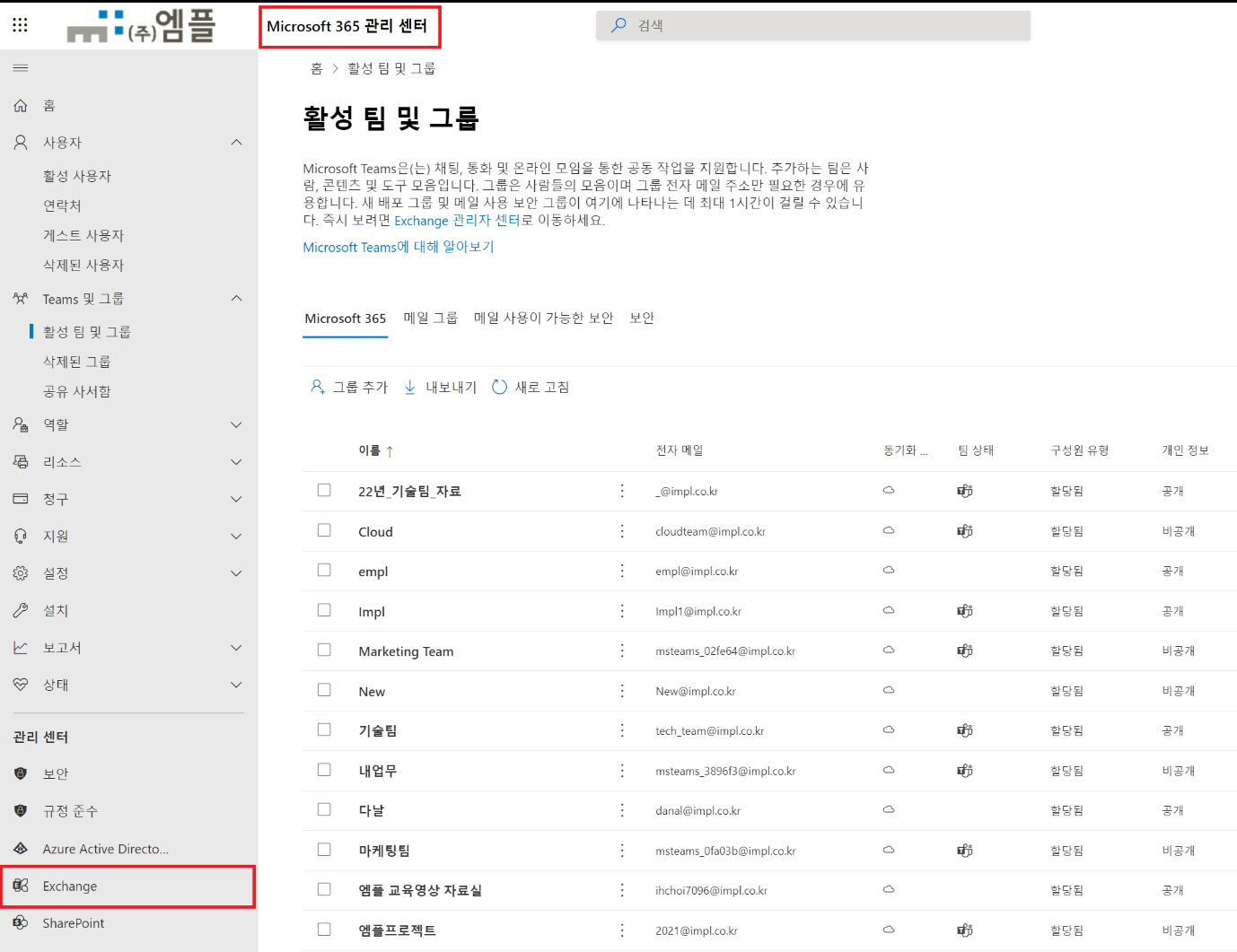
2. [Exchange 관리 센터] > [클래식 Exchange 관리 센터] 접속
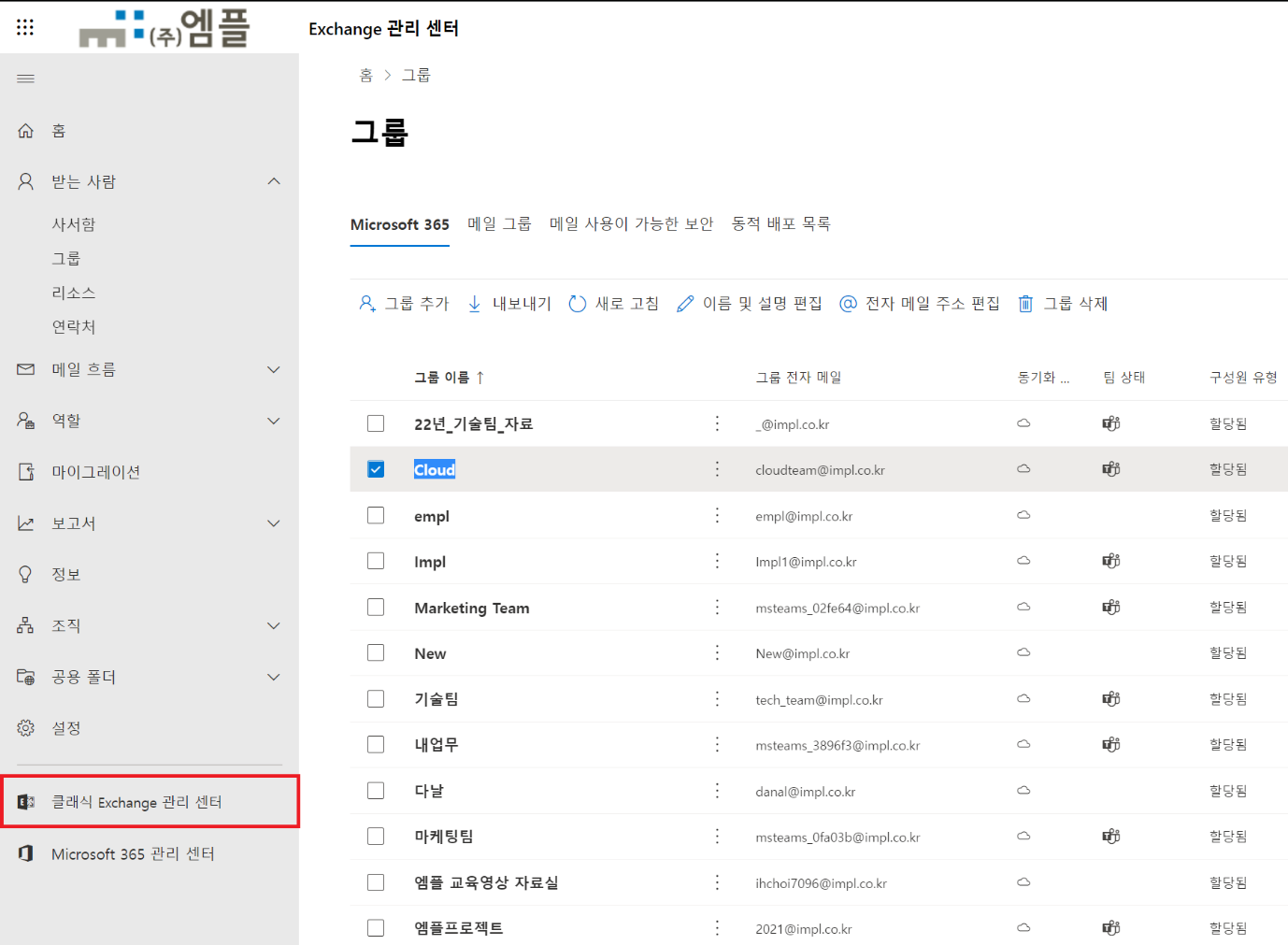
3. [받는 사람] > [공유] > [공유 사서함] 선택 > [편집]
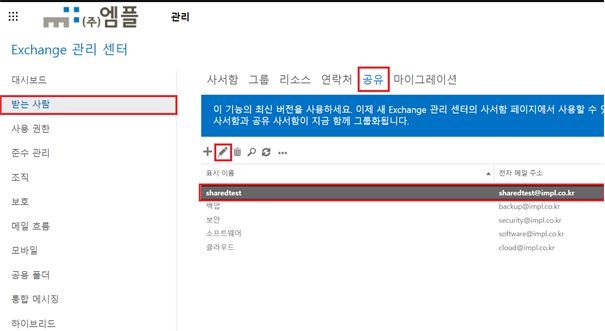
4. [공유 사서함 편집] > [사서함 위임] > [다른 사람 이름으로 보내기] > 사용자 추가 후 저장
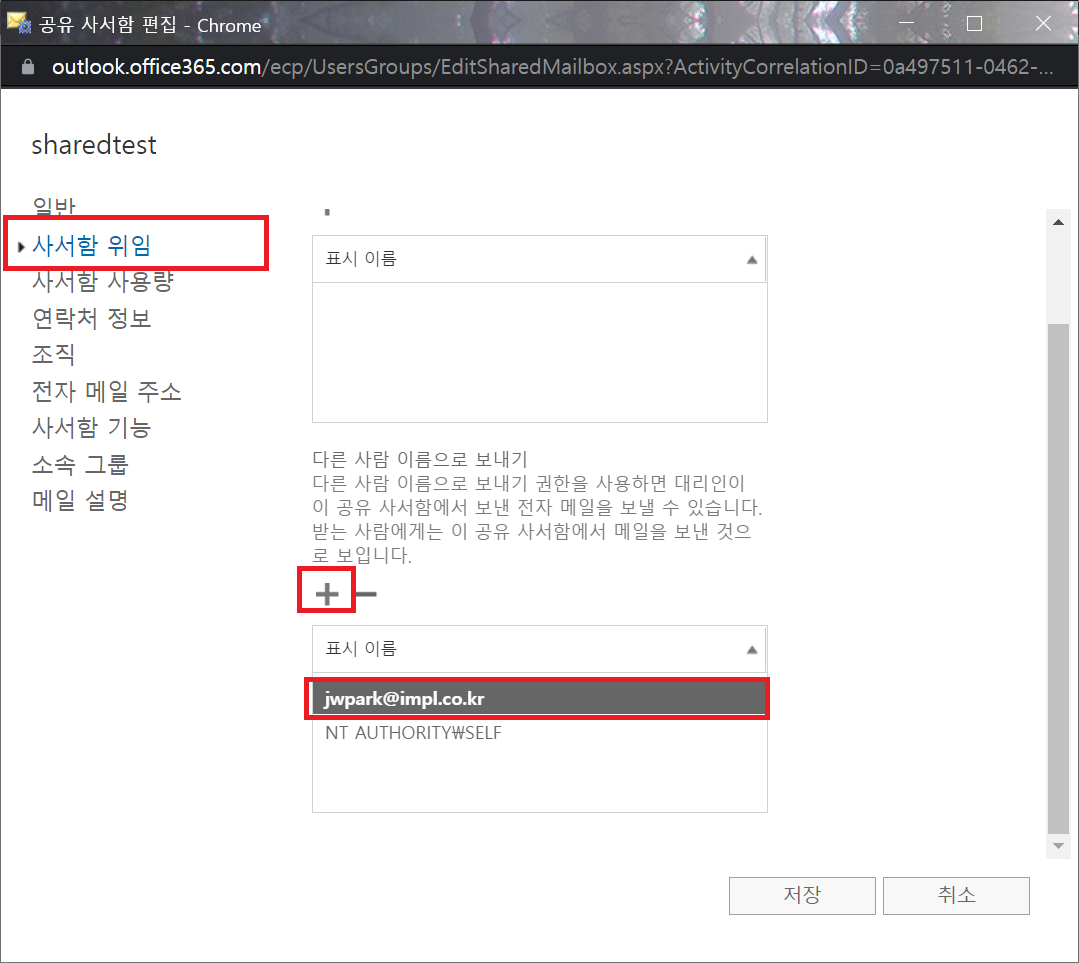
■ 메일 다른 사람 이름으로 발송 확인
1. [Outlook] > [옵션] > [보낸 사람] > [기타 전자 메일 주소]
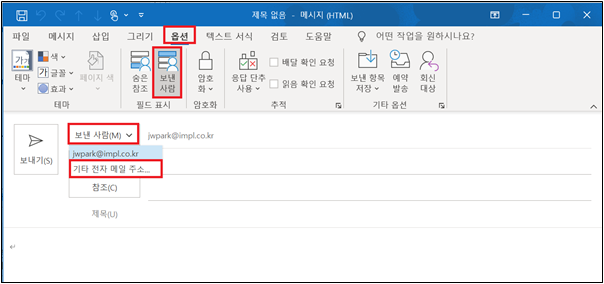
2. 공유 사서함 이름 검색 및 공유 사서함 선택 후 확인
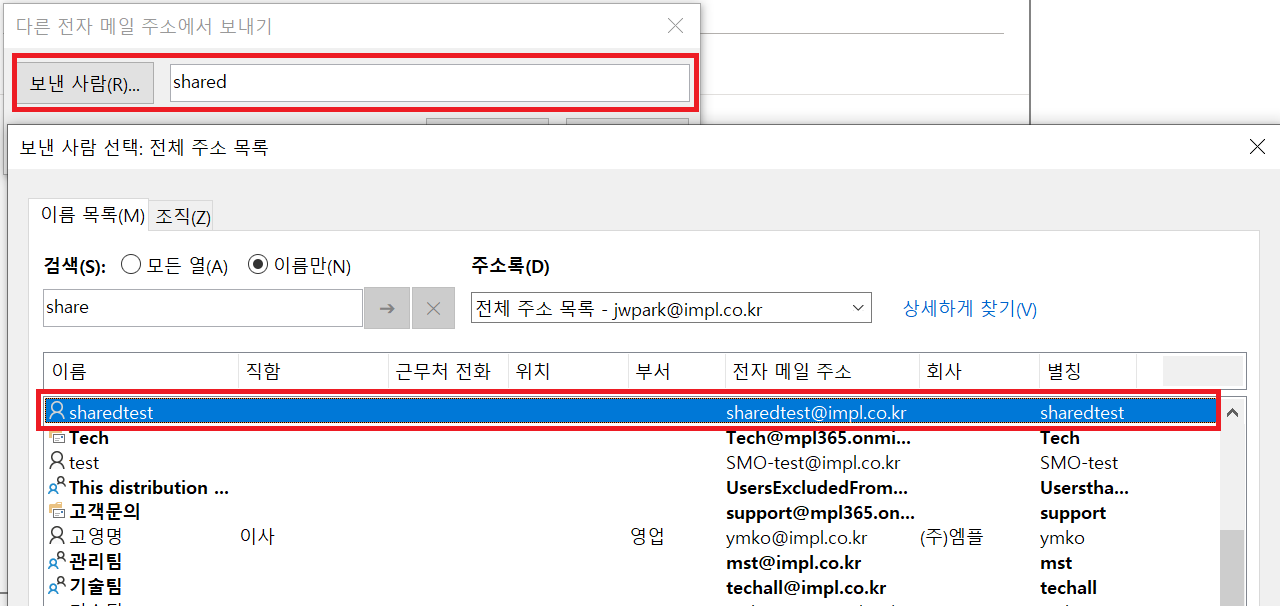
3. 보낸 사람 이름 확인 후 전송
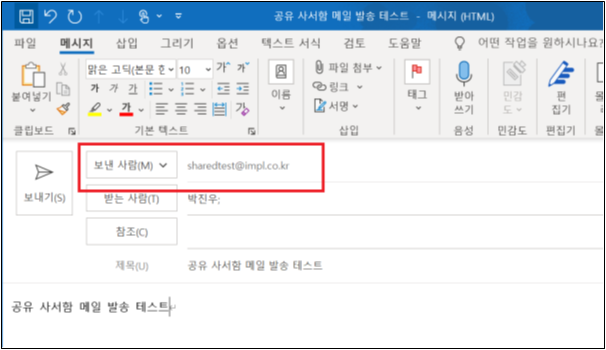
4. 메일 수신 확인
- 보낸 사람이 공유 사서함 주소로 메일 수신 확인